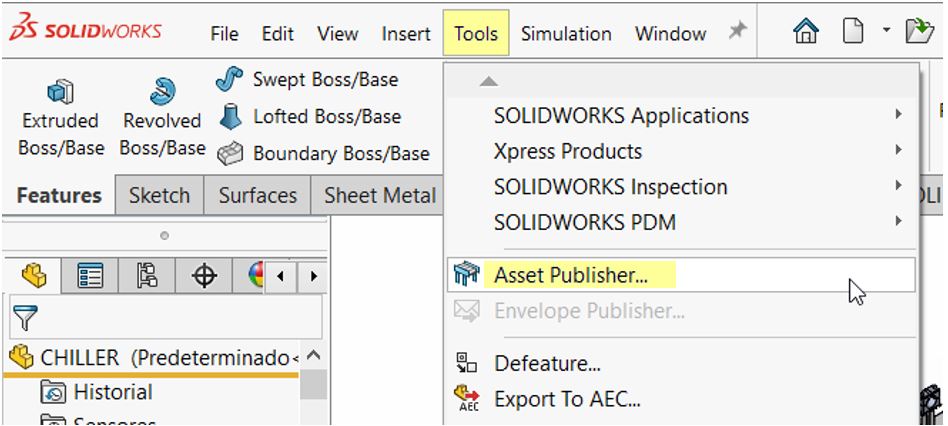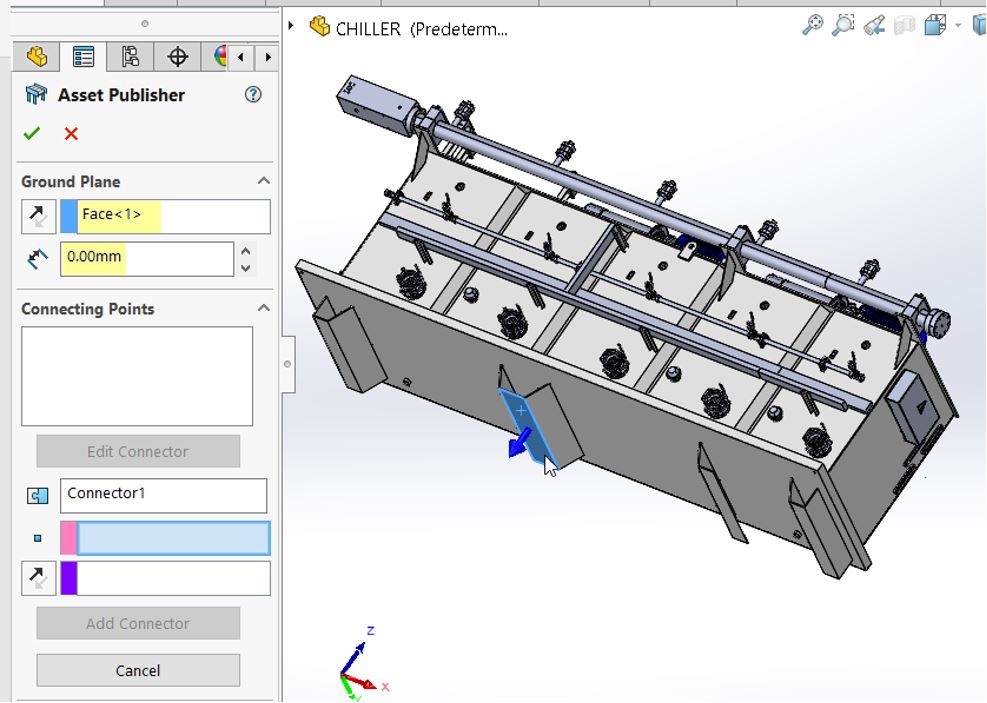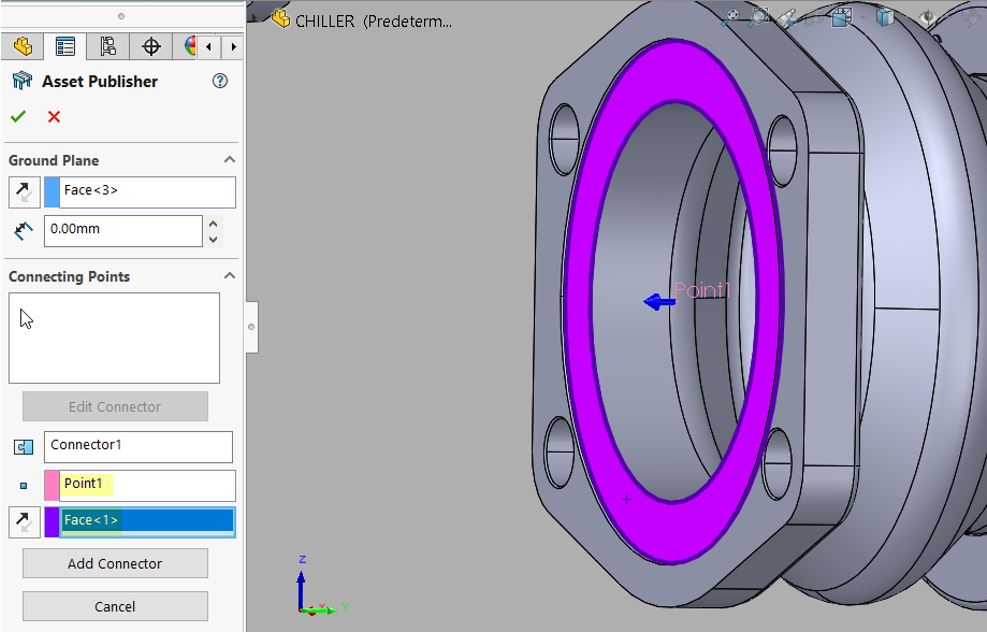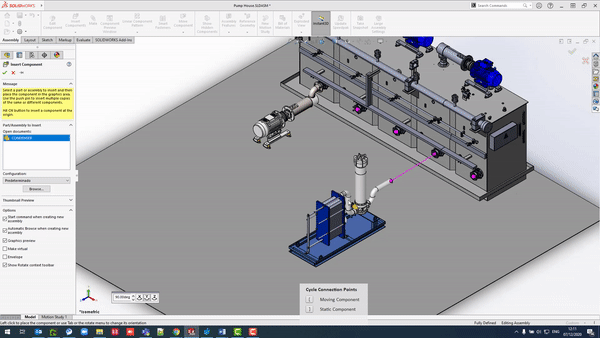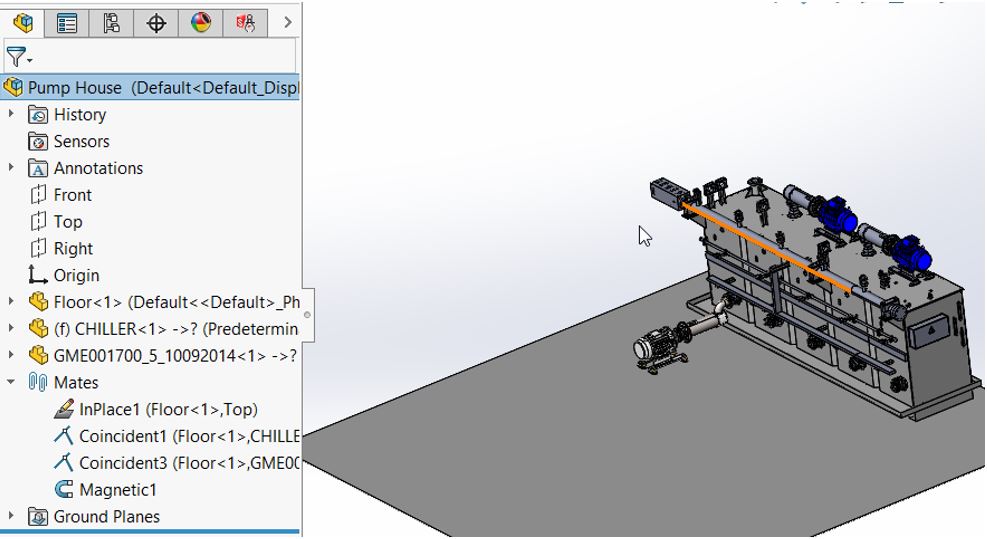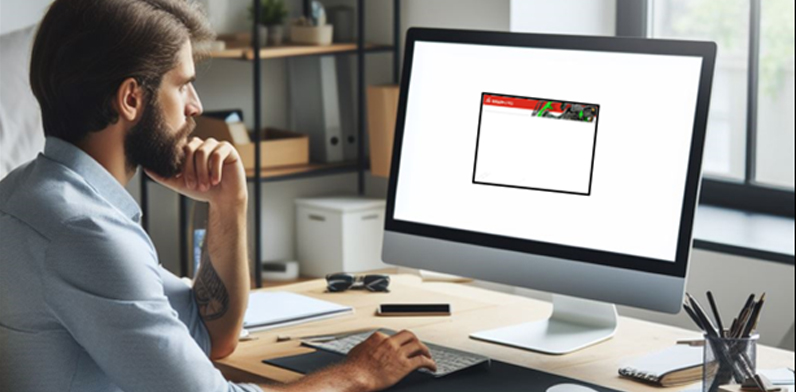חיסכו זמן עם Magnetic Mates
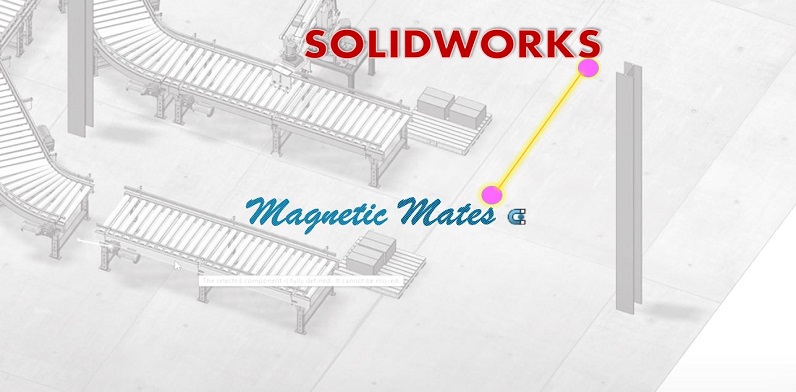
מתכננים מערכת הכוללת מספר מכלולים המתחברים זה לזו בנקודות קבועות וכולם מונחים על אותה "רצפה"? הפוסט הזה יכול לחסוך לכם זמן יקר.
קורה לא מעט שאנחנו מתכננים מערכות הכוללות מספר מכלולים המתחברים זה לזה בנקודות קבועות, כולם מונחים על אותו המישור (הרצפה) ולמעשה אנחנו נאלצים לבצע עבודה רפטטיבית של הגדרת מייטים בין כל מערכת לרצפה ולנקודת החיבור פעם אחר פעם מחדש.
פיצ'ר Magnetic Mates ( או מייטים מגנטיים בעברית), שהוצג לראשונה בגירסה 2017, מיועד בדיוק למצבים כאלו, ומאפשר לחבר נקודות קבועות בחלק לנקודות קבועות ברצפת ההרכבה.
על מנת לייצר את המייטים המגנטיים ראשית עלינו להגדיר כל אחת מהמערכות כ ASSET, הכולל מישור רצפה ונק' חיבור פוטנציאליות (ניתן להגדיר כמה נק' בכל ASSET). על מנת להגדיר את ה ASSET ניגש לתפריט Tools ונבחר את הכלי Asset Publisher.
כעת נפתח תפריט ההגדרות בצד שמאל ודבר ראשון שנצטרך להגדיר זה מישור הרצפה (Ground Plane) עבור ה ASSET הנוכחי (בתיבה הכחולה). נוכל להגדיר גם מרחק מרווח בין המישור הנבחר למישור הרצפה בפועל.
בשלב הבא נגדיר נק' חיבור (Connecting Points) כאשר עבור כל נק' נצטרך לבחור נק' במודל (קודקוד) וכיוון (ע"י בחירת פאה והנורמל שלו ייבחר ככיוון). ככלל הכיוון יהיה כאשר החץ פונה החוצה מהמערכת.
במידה ולא קיים קודקוד בנק' החיבור הרצויה ניתן להגדיר נקודה באמצעות גיאומטריית עזר או סקיצה.
נלחץ Add Connector ונוכל להמשיך להגדיר עוד נקודות בהתאם לצורך. לאחר הגדרת כל הנקודות נראה חץ צהוב גדול בנקודות שהוגדרו. לסיום נלחץ על ה V הירוק.
כעת נוכל לראות בראש עץ הבנייה שלנו ספרייה שנקראת Published References ותחתיה כל הנקודות שהוגדרו. לחיצה על מקש ימני על התיקייה יאפשר לחזור למסך ההגדרות ולשנות או להוסיף נקודות חדשות.
נחזור על הפעולות האלו עבור כל אחת מהמערכות שנרצה להרכיב יחד.
לאחר שסיימנו עם הגדרת ה ASSETS נוכל לעבור למלאכת ההרכבה. נפתח את ההרכבה ודבר ראשון שנצטרך לעשות זה להגדיר מישור רצפה שאליו יותאמו מישורי הרצפה של המערכות השונות. ניכנס ל- Insert->Reference Geometry->Ground Plane נבחר במישור הרצוי ונאשר.
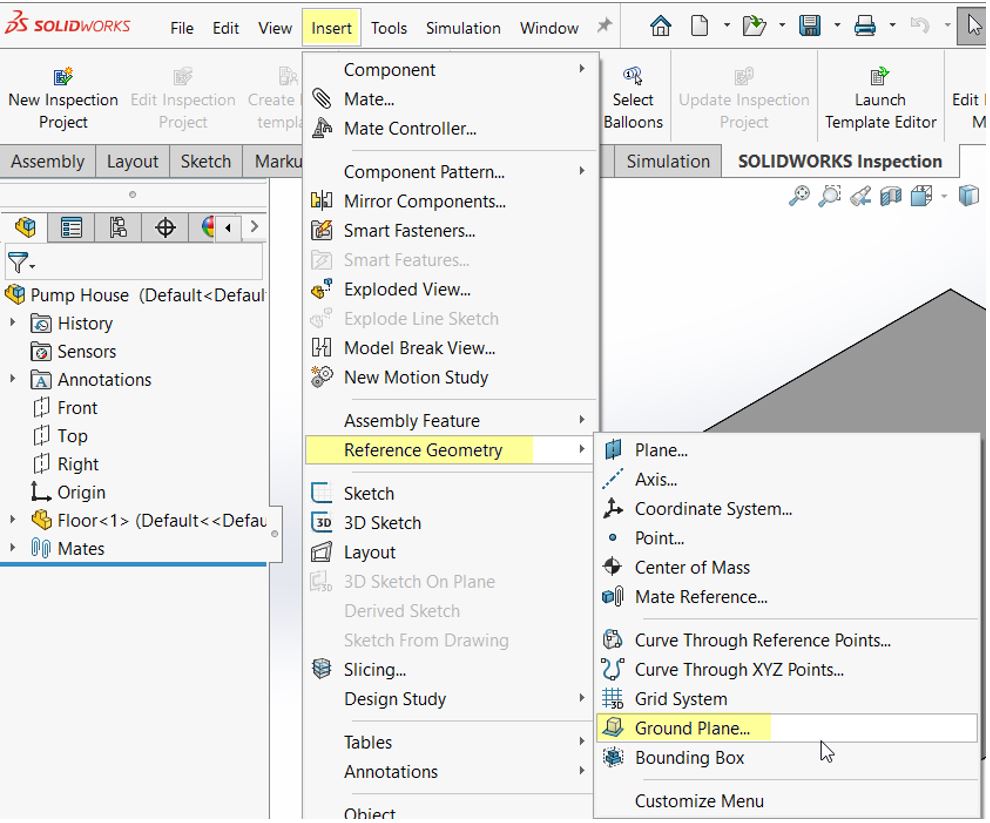
כעת כשהגדרנו מישור רצפה אנחנו יכולים להתחיל להרכיב את המתקן שלנו.
נתחיל בחלק הראשון, ברגע שנכניס אותו להרכבה הוא יתמקם ישר על מישור הרצפה שהגדרנו בשלב הקודם ונמקם אותו במיקום הרצוי. עבור החלק הראשון כדאי למקם אותו בעזרת mates אחרים לשאר המתקן או ע"י FIX.
הנקודות הסגולות מסמלות את נקודות החיבור הפוטנציאליות של המייטים המגנטיים, והרכיבים הבאים שנוסיף להרכבה יצמדו בצורה אוטומטית לאחת מהנקודות האלו.
נוסיף חלק נוסף למתקן שלנו.
כאשר נזיז את החלק קרוב לאחת מהנקודות הסגולות של החלק הסטאטי (שכבר ממוקם בהרכבה) נראה שהנקודה שהגדרנו על החלק החדש תתחבר אל הנקודות שאליה היא הכי קרובה. נוכל לשלוט בנקודות החיבור בעזרת המקשים ], [, כאשר אחד מהם יחליף את הנקודה הנבחרת על החלק הסטאטי והשני יחליף את הנקודה הנבחרת על החלק החדש.
לאחר שבחרנו בנקודה הרצויה נלחץ קליק על העכבר והחלק יתמקם בצורה הרצויה כאשר ריצפת החלק צמודה לרצפת ההרכבה ונקודות החיבור מחוברות האחת לשנייה.
כמו כן נראה שנוספו גם מייטים תואמים לספריית המייטים.
במידה וחברנו את המערכת לנקודה הלא נכונה, פשוט נתפוס את המערכת, ונגרור אותה לכיוון הנקודה הרצויה והוא יזוז בקלות.
ניתן לנעול את המייט המגנטי ע"י לחיצה על האייקון ![]() אשר נמצא בצמוד לעכבר.
אשר נמצא בצמוד לעכבר.
כל שנשאר עכשיו זה להמשיך להוסיף את שאר המרכיבים בזריזות ולסיים את מלאכת התכנון.
כמובן שה ASSETS שהגדרנו שמורים במערכות ובפעם הבאה שנרצה להרכיב מהן מתקן חדש לא נצטרך להגדיר מחדש את כל נקודות החיבור.
בהצלחה!